Las alertas de recordatorio no funcionan en iPhone [FIJER]
![Las alertas de recordatorio no funcionan en iPhone [FIJER]](https://ilinuxgeek.com/storage/img/images/reminder-alerts-not-working-on-iphone-[fix].png)
- 587
- 85
- Mario Gollum
En estos días, los teléfonos inteligentes no solo alertan a los usuarios con notificaciones de llamadas o mensajes, sino también con el calendario, la alarma y otras notificaciones importantes en los iPhones. Muchos usuarios de iPhone han encontrado un problema con sus iPhones donde no pueden recibir alertas de recordatorio sobre reuniones, alarmas, calendarios, etc.
Esto los hace perderse las actualizaciones o eventos recientes que ocurren debido a que no hay alertas de recordatorio. Esto está causando el problema porque la aplicación de recordatorio se ha establecido como un widget en el iPhone o la alerta de notificaciones de recordatorio está apagado, etc.
Para resolver este problema, hemos investigado este asunto para buscar más información. No se preocupe si también se enfrenta a un tipo de problema similar porque hemos compilado un montón de soluciones en el artículo a continuación.
Tabla de contenido
- SEX 1 - Verifique la configuración de alertas de recordatorio
- FIJAR 2 - Asegúrese de que la configuración de notificaciones esté habilitada
- FIJAR 3 - Permitir que iCloud acceda a la aplicación de recordatorios
- FIJO 4 - Eliminar la aplicación de recordatorios como widget
- Arreglar 5 - Desinstale la aplicación de recordatorios e instálela nuevamente
- FIJO 6 - Restablecer todas las configuraciones
- Soluciones adicionales
SEX 1 - Verifique la configuración de alertas de recordatorio
Cuando los recordatorios alertas el sonido se establece en ninguno, cuando hay una notificación de la aplicación de recordatorios, no se alertará con ningún tono. Por lo tanto, le recomendamos que verifique la configuración de alertas de recordatorio utilizando los pasos explicados a continuación.
Paso 1: Abra el Ajustes Página en tu iPhone.
Paso 2: luego elija el Sonidos y hápticos Opción al tocarla como se muestra en la siguiente captura de pantalla.
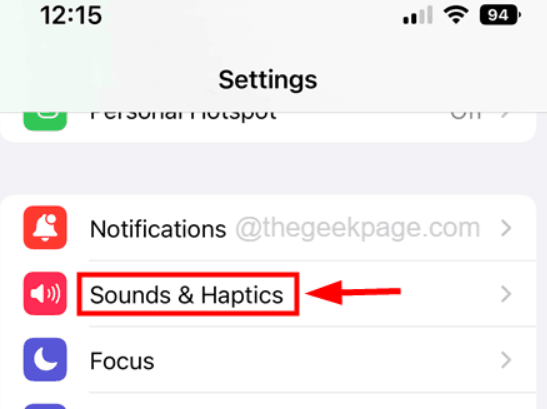
Paso 3: una vez el Sonidos y hápticos Se abre la página, desplácese hacia abajo y toque el Alertas de recordatorio Opción como se muestra a continuación.
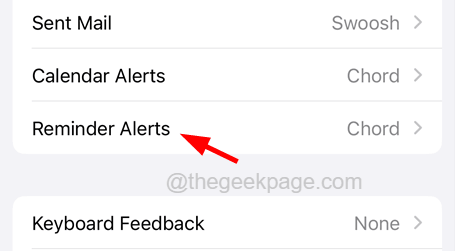
Paso 4: ahora seleccione cualquier tono debajo del Tonos de alerta sección. Asegúrese de que no esté configurado para Ninguno de la lista.
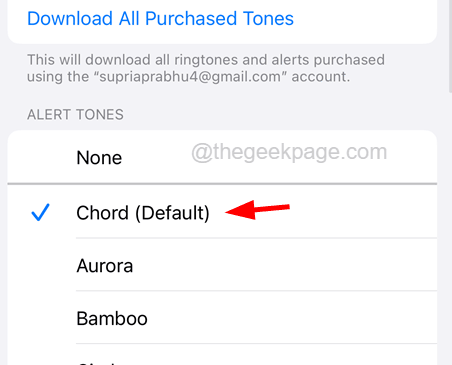
Paso 5: Esto debería resolver el problema. Si no, prueba otras soluciones que se dan a continuación.
FIJAR 2 - Asegúrese de que la configuración de notificaciones esté habilitada
Si la configuración de notificaciones no está habilitada correctamente en el iPhone, no mostrará ninguna notificación en la pantalla del iPhone, incluidas las llamadas y los mensajes. Así que intente verificar la configuración de notificaciones en su iPhone usando los pasos a continuación.
Paso 1: ir al Ajustes página en el iPhone.
Paso 2: en el Ajustes página, toque el Notificaciones Opción como se muestra a continuación.
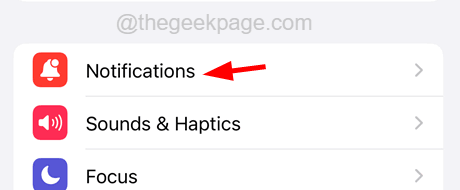
Paso 3: luego seleccione uno de los Mostrar como Opciones mostradas.
Paso 4: Después de eso, toque el Mostrar vistas previas opción.
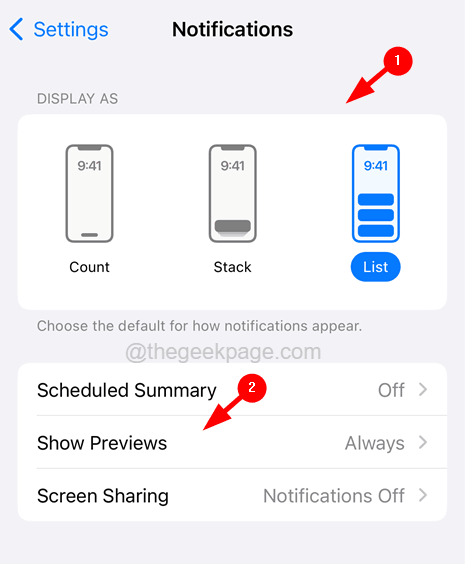
Paso 5: ahora seleccione el Siempre Opción de la lista como se muestra en la siguiente captura de pantalla.
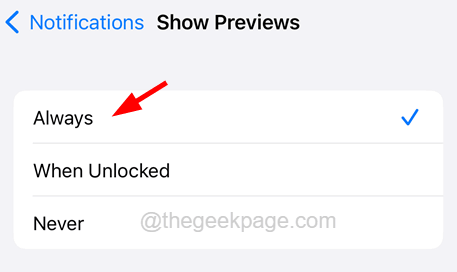
Paso 6: A continuación, desplácese hacia abajo en la lista de aplicaciones a continuación en la página de notificaciones y toque el Recordatorios aplicación como se muestra a continuación.
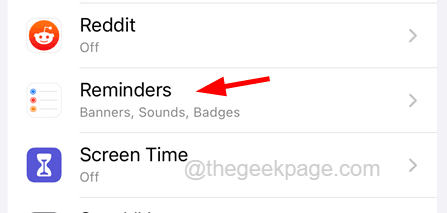
Paso 7: Esto abre la página de recordatorios y debe habilitar el Permitir notificaciones opción tocando su botón de alternancia.
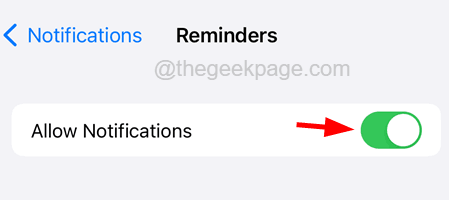
Paso 8: luego toque todas las opciones de alertas como pantalla de bloqueo, centro de notificación y pancartas como se muestra a continuación.
Paso 9: también habilite la opción Insignias cambiando su botón de alternancia.
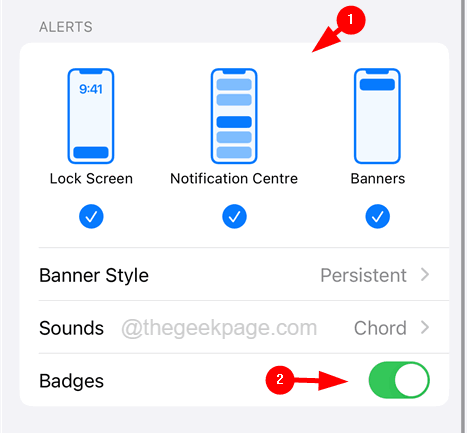
FIJAR 3 - Permitir que iCloud acceda a la aplicación de recordatorios
Algunos usuarios de iPhone afirmaron que han resuelto este problema simplemente permitiendo que iCloud acceda a la aplicación de recordatorios. Intentemos hacer lo mismo usando los siguientes pasos.
Paso 1: Abra el Ajustes Página en tu iPhone.
Paso 2: ir al Página de perfil Al tocar el nombre del perfil en la parte superior como se muestra en la siguiente captura de pantalla.
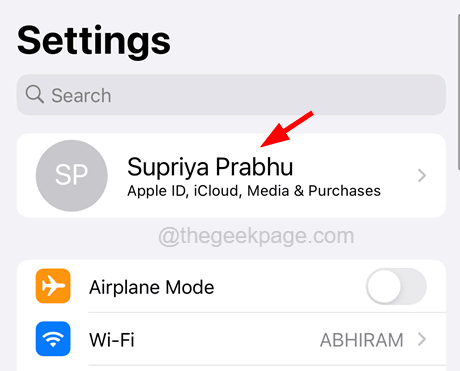
Paso 3: ahora toque el icloud opción una vez.
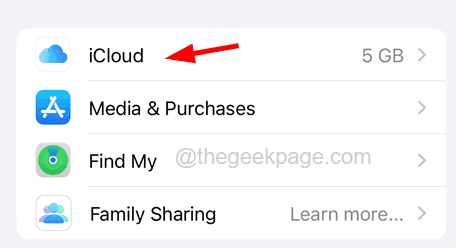
Paso 4: A continuación, debe tocar Mostrar todo Para ver todas las demás aplicaciones usando iCloud.
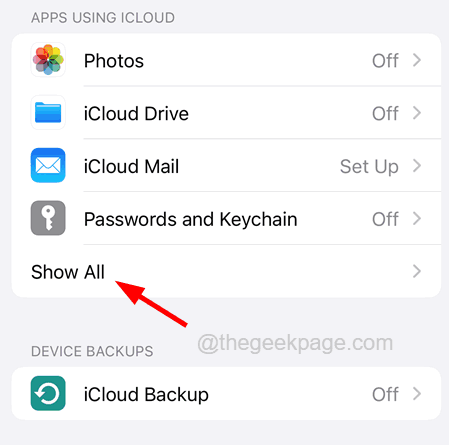
Paso 5: Esto muestra todas las aplicaciones que usan iCloud. Buscar el Recordatorios aplicación de la lista.
Paso 6: Habilitarlo tocando en su botón de palanca como se muestra en la imagen de abajo.
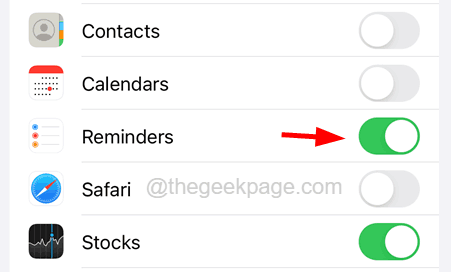
FIJO 4 - Eliminar la aplicación de recordatorios como widget
Muchos usuarios de iPhone notaron que debido a que la aplicación de recordatorios se establece como un widget en sus iPhones, están obteniendo este problema. Se resolvió cuando lo eliminaron como un widget de sus iPhones. Siga los pasos a continuación sobre cómo eliminar la aplicación de recordatorios como widget.
Paso 1: Sigue deslizando tu pantalla de inicio a la derecha hasta llegar a la pantalla del widget.
Paso 2: luego toque el Editar botón en la parte inferior como se muestra en la siguiente captura de pantalla.
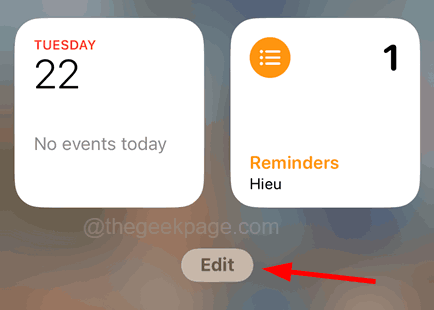
Paso 3: después de tocar el botón Editar, para eliminar el Recordatorios aplicación, toque el signo menos en la esquina superior izquierda del widget de recordatorio.
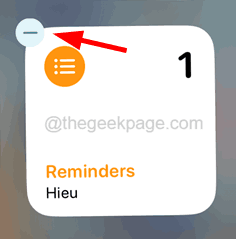
Paso 4: esto aparece el Eliminar el widget de "Recordatorios"? ventana y necesitas tocar Eliminar Como se muestra abajo.
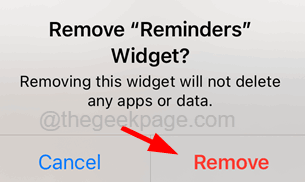
Paso 5: Esto eliminará la aplicación de recordatorios como widget.
Arreglar 5 - Desinstale la aplicación de recordatorios e instálela nuevamente
Este problema que se planteó puede deberse a algunos problemas con la aplicación de recordatorios en sí. Así que reinstalar esta aplicación nuevamente en el iPhone podría ayudar a resolverla.
Aquí están los pasos sobre cómo hacerlo.
Paso 1: desbloquee su iPhone y vaya a la pantalla de inicio.
Paso 2: Busque el Recordatorios Aplicación en su pantalla de inicio.
Paso 3: Toque largo en el Recordatorios aplicación y seleccionar el Eliminar aplicación opción del menú contextual.
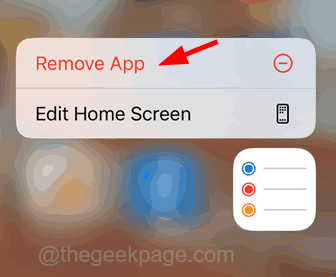
Paso 4: ahora en la ventana emergente, toque el Eliminar la aplicación opción.
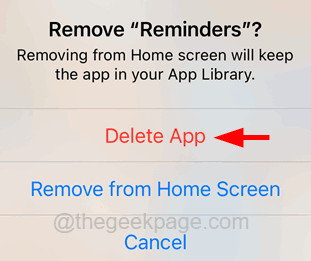
Paso 5: luego toque el Borrar botón en la ventana emergente de confirmación en la pantalla.
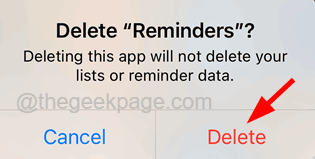
Paso 6: Esto desinstalará la aplicación de recordatorios de su iPhone.
Paso 7: Después de esto, debe instalarlo nuevamente.
Paso 8: Para hacerlo, abra el Tienda de aplicaciones Primero en tu iPhone.
Paso 9: toque el Buscar pestaña en la parte inferior y escribe recordatorios en la barra de búsqueda superior.
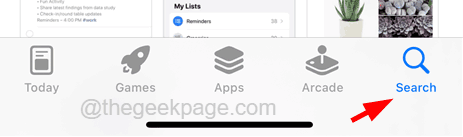
Paso 10: En la página de resultados, busque la aplicación de recordatorios y toque el símbolo de la nube para reinstalarla en el iPhone.
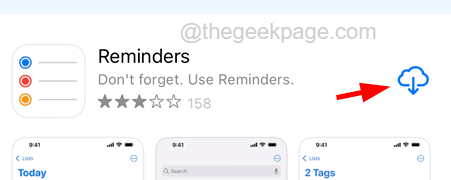
Paso 11: Después de instalarlo, verifique si el problema aún permanece.
FIJO 6 - Restablecer todas las configuraciones
Cuando algunas de las configuraciones de iPhone han sido alteradas por otro usuario o usted por error, puede ser responsable de tal problema como se discutió anteriormente. Así que intente restablecer todas las configuraciones usando los pasos a continuación.
Paso 1: ir al Ajustes Página en tu iPhone.
Paso 2: toque el General opción una vez.
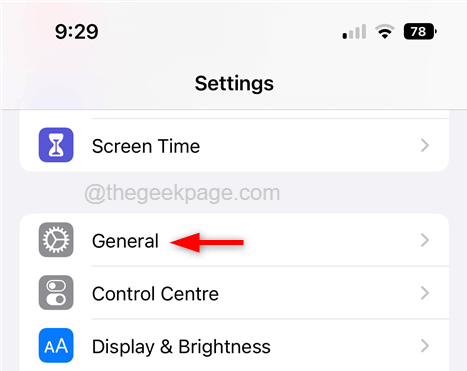
Paso 3: toque el Reiniciar Opción como se muestra a continuación.
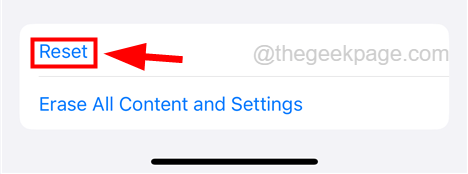
Paso 4: Ahora elija el Restablecer todos los ajustes opción de la lista tocándola una vez como se muestra.
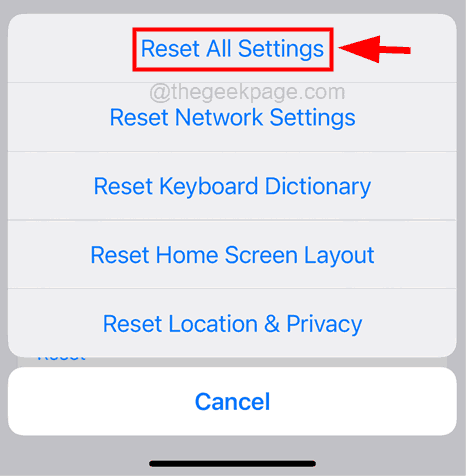
Paso 5: Para continuar, por favor Introduzca su código de acceso Cuando se le solicite en la pantalla.
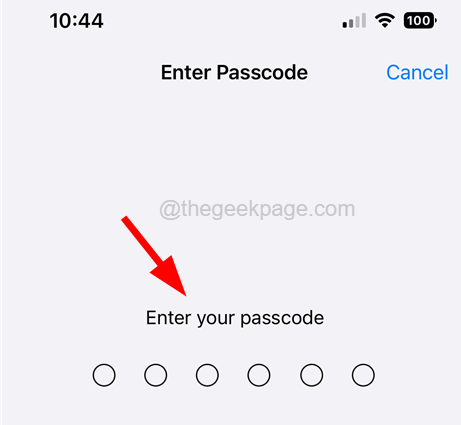
Paso 6: Toque Restablecer todos los ajustes en la ventana emergente para continuar.
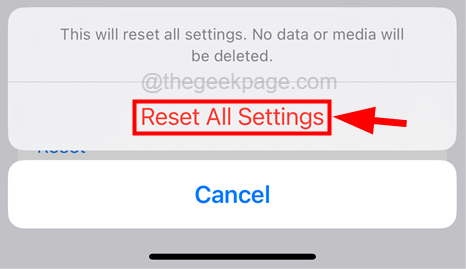
Paso 7: Esto comenzará a restablecer todas las configuraciones de su iPhone sin preocuparse por perder datos personales.
Soluciones adicionales
Reinicie su iPhone
Este problema también se puede solucionar simplemente a veces simplemente reiniciando el iPhone.
Paso 1: para reiniciar su iPhone, vaya a la Ajustes Página primero y luego toque el General opción.
Paso 2: después de eso, toque Cerrar En la parte inferior de la página y siga las instrucciones en pantalla para apagar el iPhone.
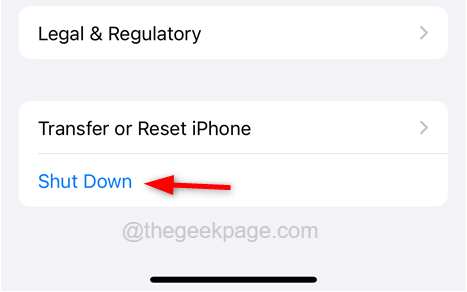
Paso 3: Después de eso, para iniciar su iPhone, debe presionar y mantener el mantenimiento del sube el volumen y fuerza botones juntos hasta que vea Manzana Registro de logotipo en su pantalla.
Compruebe si el problema se soluciona.
Actualiza tu iPhone
A veces, la mayoría de los problemas como se discutió anteriormente en este artículo, que están destinados a ocurrir en cualquier dispositivo se pueden resolver actualizando el dispositivo. Por lo tanto, sugerimos que nuestros usuarios intenten actualizar el iPhone utilizando los pasos explicados a continuación.
Paso 1: Esta solución sería verificar si hay actualizaciones disponibles para su iPhone.
Paso 2: Tienes que ir al Ajustes página en su iPhone y toque el General opción.
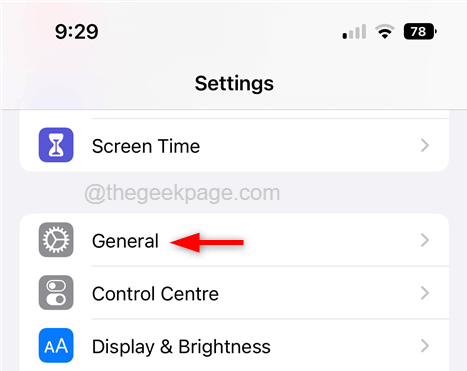
Paso 3: luego seleccione el Actualización de software opción aprovechándolo una vez y espere unos segundos hasta que carga la página.
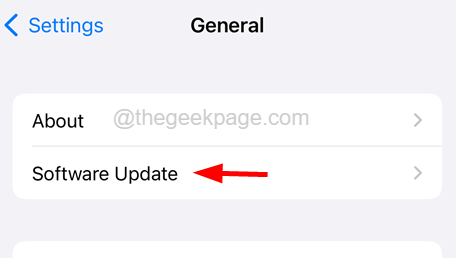
Paso 4: Si hay actualizaciones disponibles, toque Descargar e instalar Para actualizar su iPhone.
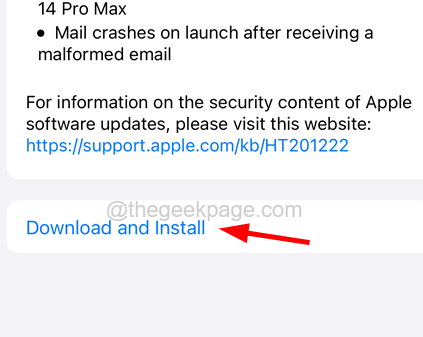
Paso 5: Después de completar la actualización, verifique si el problema aún persiste o no.
Restablecer la fábrica del iPhone
Si ninguna de las correcciones discutidas anteriormente solucionó el problema, siempre puede intentar realizar el reinicio de fábrica en su iPhone y ver si esto ayuda.
NOTA - Realice una copia de seguridad de todos sus datos personales necesarios del iPhone a su PC o iCloud porque el reinicio de fábrica borrará todos los contenidos y datos de su iPhone.
Paso 1: Abra el Ajustes página y toque el General opción.
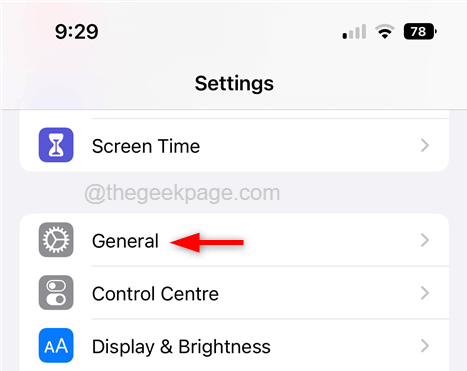
Paso 2: ahora elija el Transferir o restablecer iPhone opción.
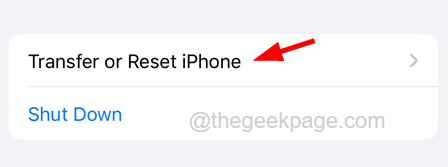
Paso 3: A continuación, toque el Borrar todo el contenido y la configuración Opción en la parte inferior de la página como se muestra en la siguiente captura de pantalla.
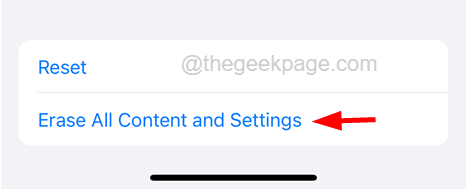
Paso 4: toque el Continuar opción y siga todas las instrucciones en pantalla en su iPhone.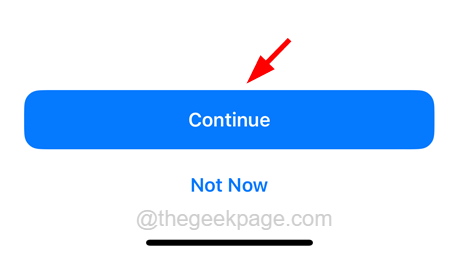
Paso 5: Una vez que su iPhone se reinicie de fábrica, el problema debe resolverse.
- « Cómo solucionar iPhone sigue reiniciando el problema [resuelto]
- Windows se está congelando mientras mira el problema de los videos [solución] »

